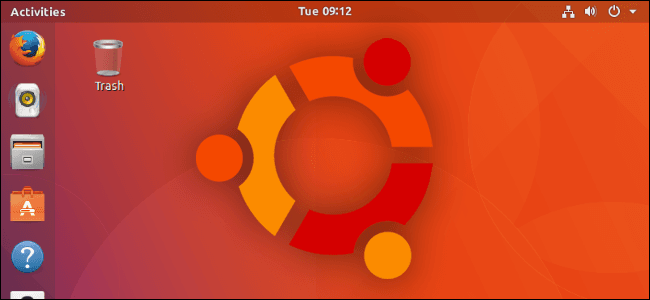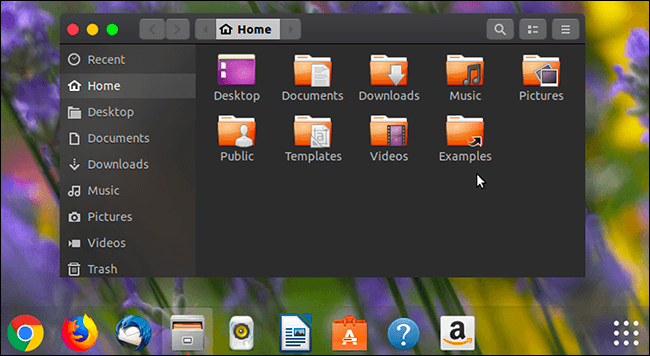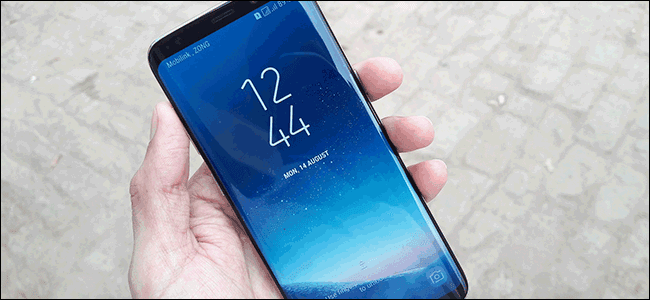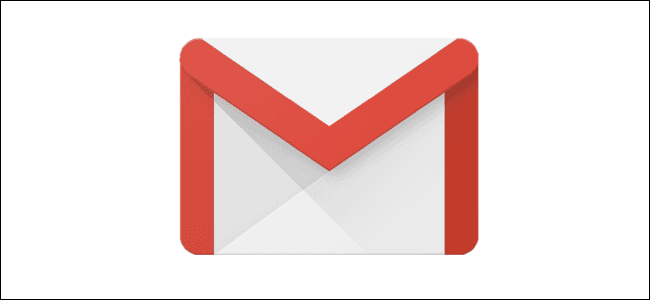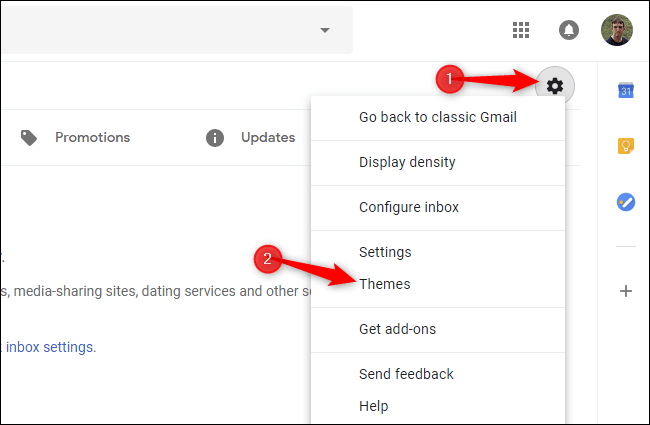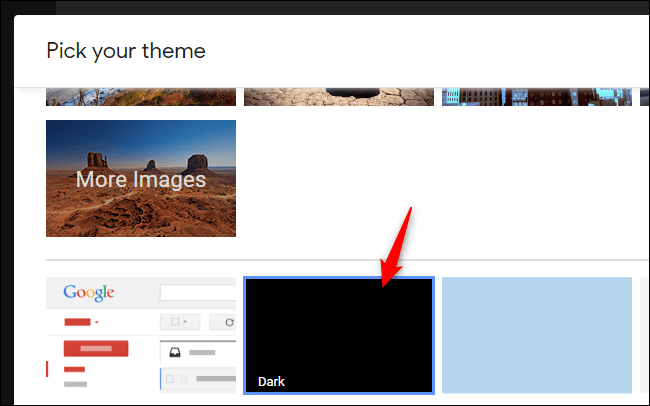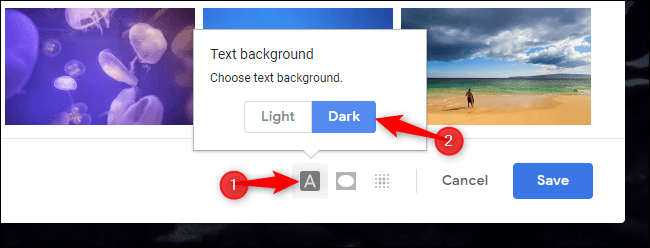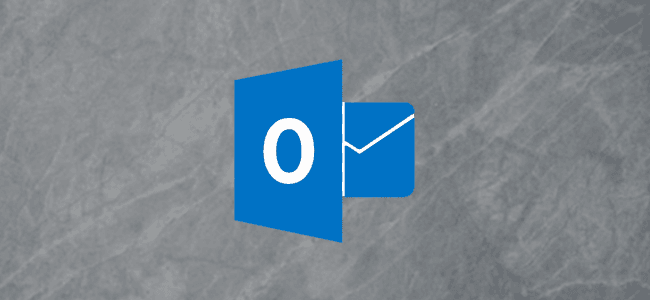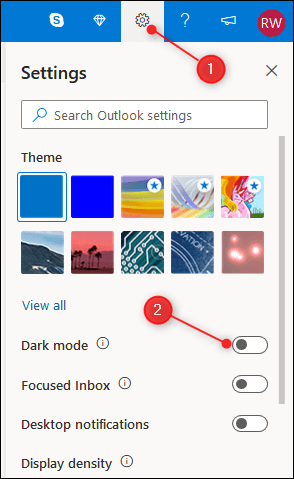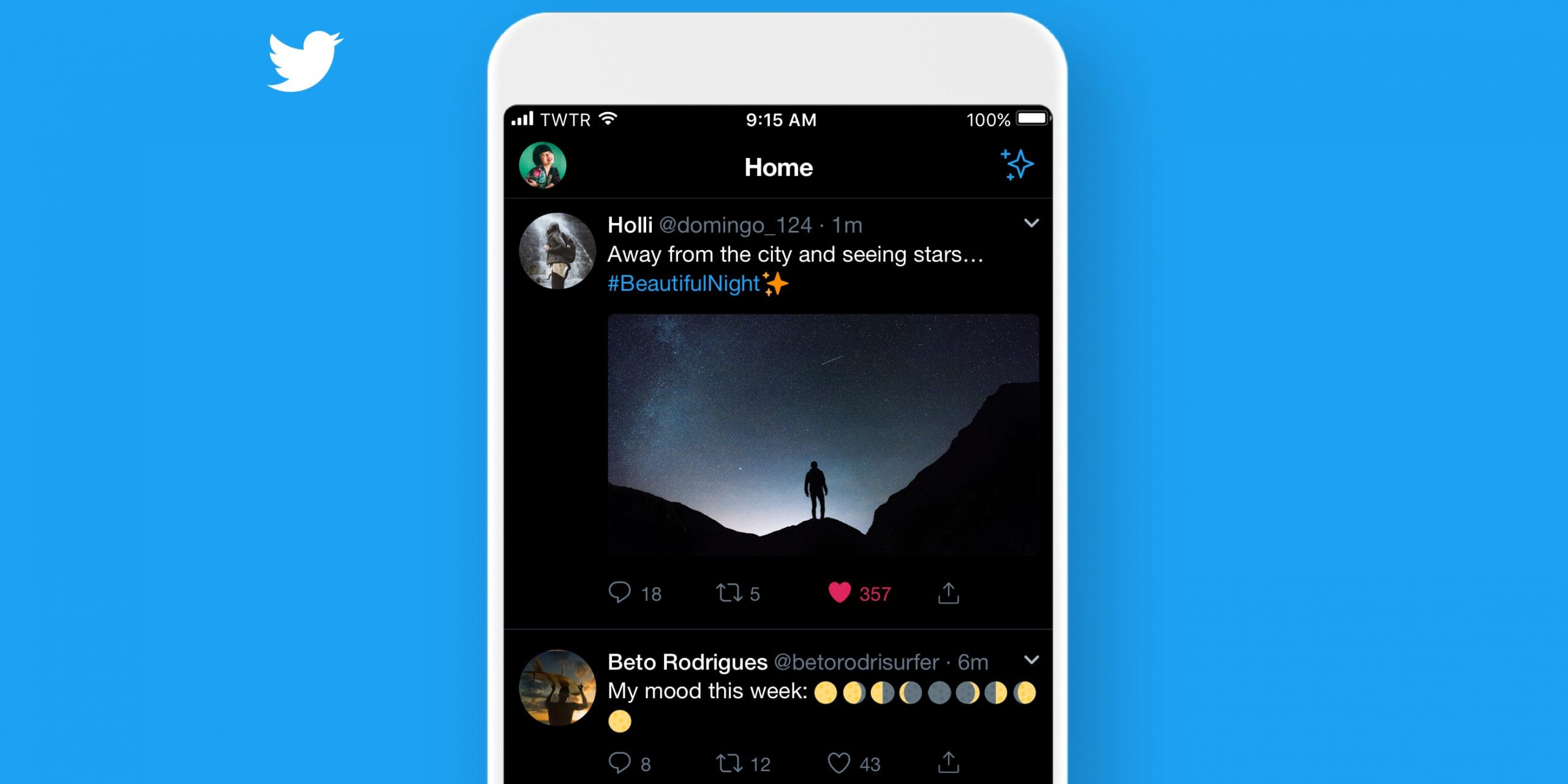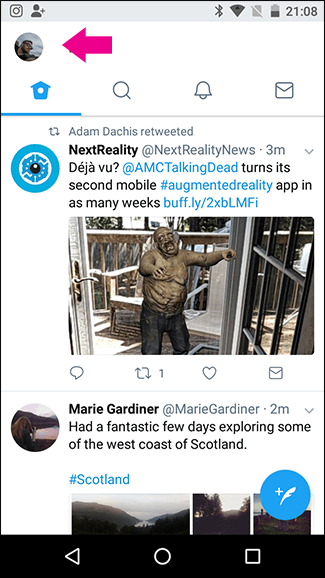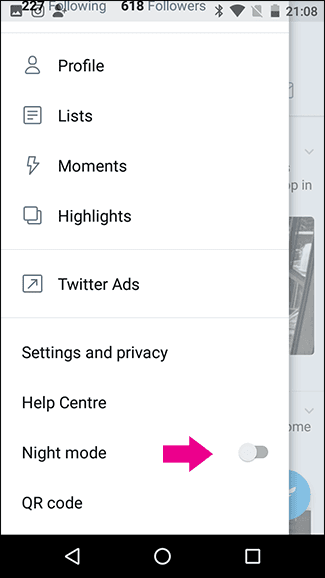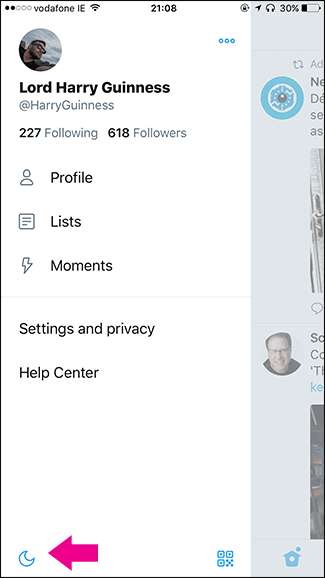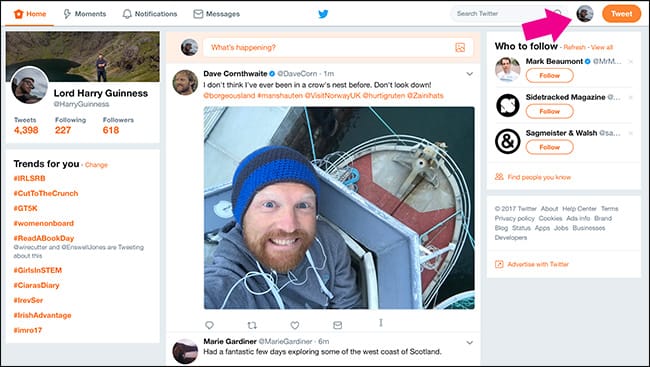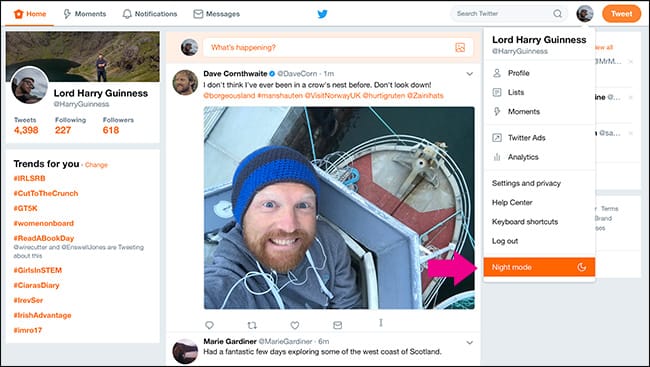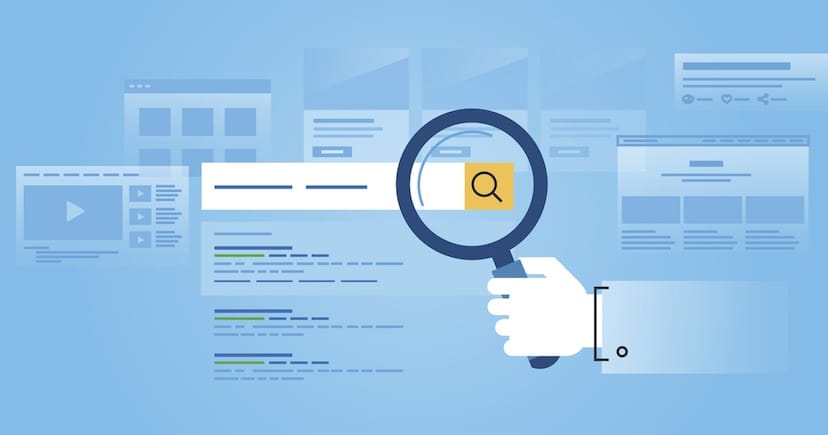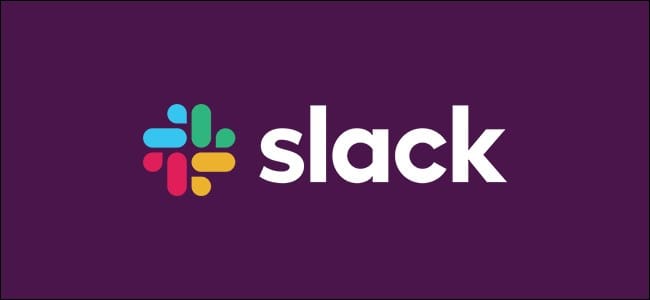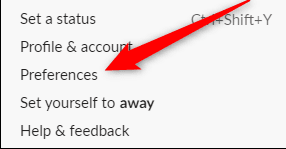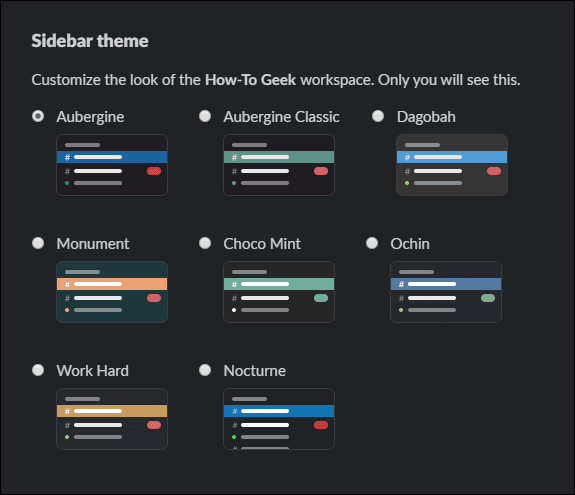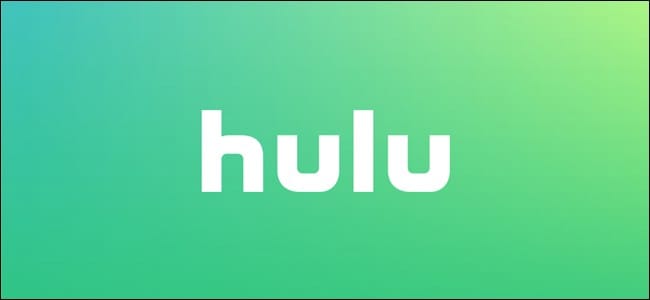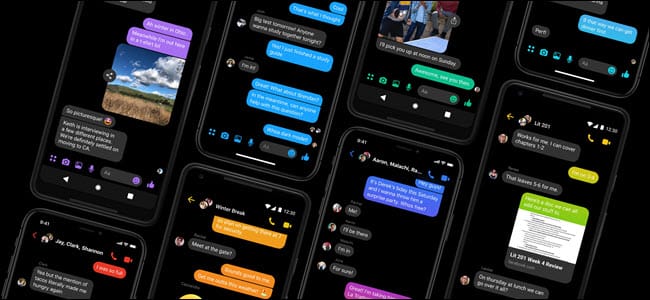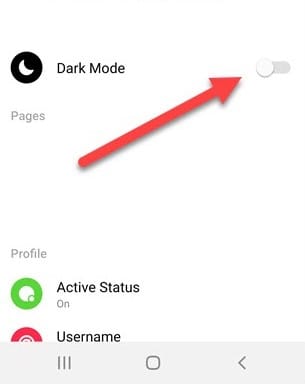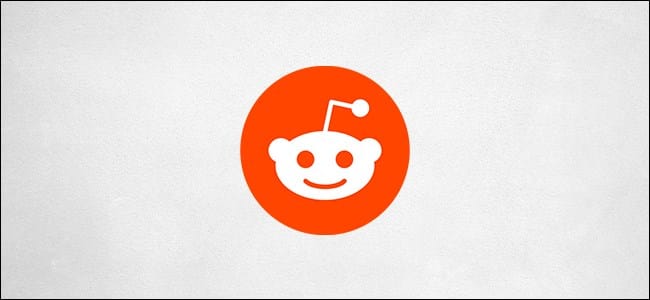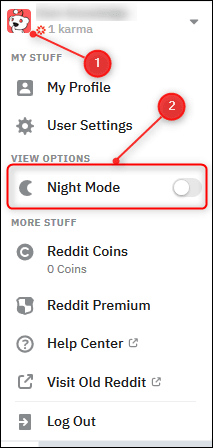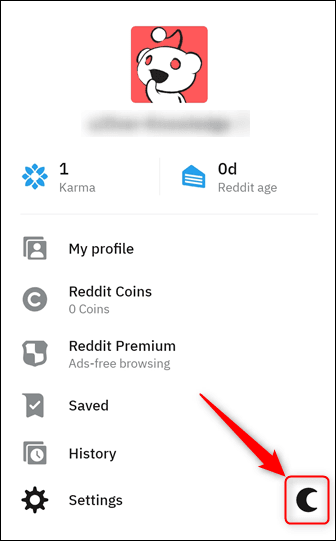هذا المقال هو كل ما تحتاجه لأجل تفعيل الوضع المظلم Dark Mode على أي جهاز كمبيوتر أو جوال ذكي كما نتعرف على فوائد استخدام الوضع المظلم أو الوضع الليلي ( night mode ) كما يظهر في بعض أنظمة التشغيل بهذه التسمية.
يعتبر الوضع المظلم (Dark Mode) من اكثر الميزات استعمالا نظرا لبعض الفوائد الرائعة التي يضمنها. فمن خلال تقليل إضاءة الشاشات هو يساعد على حماية الأعين، إضافة إلى تقليل استهلاك البطارية نتيجة قلة سطوع البطارية. فان كنت انت ايضا معجبا به و تود معرفة كيفية تشغيله اليك دليل إرشادي لتشغيل الوضع المظلم في كل جهاز وتطبيق بحياتك !
#مقال ودليل شامل لأجل تفعيل الوضع المظلم Dark Mode على جميع الأجهزة الذكية وكل #برامج الحاسوب وأنظمة التشغيل لديك يدعم #اندرويد و… Click To Tweet
محتوى المقال
- كيفية تفعيل الوضع المظلم في كل جهاز
- تشغيل الوضع المظلم في Chrome
- تشغيل Dark Theme للمواقع يدوياً في كروم
- تشغيل الوضع المظلم في اجهزة الماك “macOS“
- الوضع الليلي في ايفون و آيباد
- تفعيل الوضع المظلم في ويندوز 10
- تشغيل الوضع المظلم في مايكروسوفت أوفيس
- تشغيل الوضع المظلم في Microsoft Edge
- تشغيل الوضع المظلم في Firefox
- تفعيل الوضع المظلم في YouTube
كيفية تفعيل الوضع المظلم في كل جهاز
المقال مقسم إلى صفحتين, ستجد به شرح بالصور لتشغيل خاصية الوضع المظلم على أي برنامج وتطبيقه مع دعم جميع أنظمة التشغيل وهو ما أعتمد عليه أيضاً في حاسوبي الشخصي والجوال وأي جهاز ذكي خاصة أثناء ساعات الليل.
يفيدك الوضع المظلم في تقليل التشتيت والحصول على تجربة قراءة وتصفح أفضل عبر أي جهاز إلكتروني تستخدمه علماً بأن الطريقة متشابهة إلى حد ما في إعدادات كل برنامج ولكن تم ذكرها في فقرة منفصلة.
تشغيل الوضع المظلم في اجهزة الماك “macOS“
قامت شركة Apple باصدار الوضع المظلم مع Mojave بشكل رائع بحيث أنه يبدو أفضل من الوضع المظلم الأصلي في نظام التشغيل Windows 10 خاصة إذا كنت تفضل الرمادي الداكن على الأسود.
يتوفر الوضع المظلم في Catalina، أحدث إصدار لشركة Apple من macOS، ولكن إن لم تقم بالترقية إلى Mojave بعد، فلا يزال بإمكانك الحصول على الوضع المظلم في High Sierra.
كيفية تشغيل الوضع المظلم :
يمكنك ايجاد الوضع المظلم في تطبيق System Preferences، الذي يمكنك فتحه من Dock (شريط الاختصارات)، مجلد Applications، أو بالنقر فوق رمز Apple في أعلى الشاشة وتحديد “System Preferences”. عندما تكون هناك، انقر فوق “General”.في أعلى النافذة، سترى خاصية التبديل بين الوضع المضيئ و الوضع المظلم. يمكنك النقر فوق أحد الخيارين للتبديل إلى الوضع المناسب.
الوضع الليلي في ايفون و آيباد
عندما تقوم بتفعبل الوضع المظلم، فإن واجهة المستخدم بأكملها على جهاز iPhone أو iPad تقلب.
حيث تصبح الخلفية سوداء و النص أبيض. و لقد قامت شركة Apple بجعل المظهر أسود حقيقي ، مما يعني
أن الخلفية في معظم الأماكن سوداء تماما بدلاً من اللون الرمادي الداكن.
إذا كان لديك جهاز iPhone X يحتوي على launch ، اسحب لأسفل من الحافة العلوية اليمنى من الشاشة.
الشيء نفسه ينطبق على مستخدمي iPad. اما إذا كنت تستخدم جهاز iPhone مع زر الصفحة الرئيسية، فحرك لأعلى من أسفل الشاشة لفتح مركز التحكم.
انقر هنا باستمرار على شريط “Brightness”.
والآن، اضغط على زر “الوضع المظلم” لتشغيله. إذا أردت تعطيل الميزة، فيمكنك الضغط على الرمز مرة أخرى.
تفعيل الوضع المظلم في ويندوز 10
يوفر نظام ويندوز 10 إعداد الوضع المظلم الذي يطبق سمة داكنة على التطبيقات التي تحصل عليها من متجر Windows. و لكن ذلك لا يؤثر على معظم تطبيقات سطح المكتب، لذا سنقوم بتقديم بعض الحلول الأخرى الخاصة بهذه التطبيقات. إليك كيفية جعل سطح المكتب يبدو مظلمًا. لتفعيل الوضع المظلم توجه إلى الإعدادات> التخصيص> الألوان.
قم بالتمرير لأسفل وحدد خيار “داكن” ضمن قسم “اختيار وضع التطبيق الخاص بك”.
يتحول تطبيق الإعدادات نفسه إلى اللون الداكن على الفور، كما هو الحال مع العديد من تطبيقات”النظام الأساسي لـ Windows” الأخرى (تلك التي تحصل عليها من متجر Windows).
تشغيل الوضع المظلم في مايكروسوفت أوفيس
تحتوي حزمة برامج مايكروسوفت اوفيس أيضاً على ميزة الوضع المظلم و لكنها غير مفعلة بشكل افتراضي ويجب تفعيلها يدوياً.
لاختيار النسق الغامق، افتح تطبيق Office مثل Word أو Excel ثم توجّه إلى ملف > خيارات.
ضمن علامة التبويب “عام”، انقر على “Personalize your copy of Microsoft Office” و من ثم قم باختيار
اللون الداكن في “Office Theme” وينطبق هذا الخيار على كافة تطبيقات Office. لذلك، ان قمت بتعيين الوضع المظلم في Word و من ثم قم بفتح Excel لاحقاً، سيستخدم Excel أيضاً نفس الوضع الداكن.
تشغيل الوضع المظلم في Microsoft Edge
يتضمن أيضًا Microsoft Edge المضمّن مع Windows 10 سمة الوضع المظلم. و لتنشيطها انقر فوق زر القائمة على شريط الأدوات (الرمز الذي يحتوي على ثلاث نقاط في أقصى اليمين)، ثم حدد الخيار “إعدادات”.
ثم اختر الوضع المظلم في “Choose A Theme” لاحظ أن شريط العنوان وأشرطة الأدوات والقوائم الخاصة
بـ Edge أصبحت داكنة، ولكن صفحات الويب نفسها لا تتأثر. ستحتاج إلى تثبيت اضافة مثل Turn Off the Lights لجعل الويب داكنا بالكامل.
تشغيل الوضع المظلم في Chrome
تحتوي العديد من تطبيقات سطح المكتب الأخرى على خيارات ومحركات تحديد النمط الخاص بها. على سبيل المثال، لاستخدام ميزة الوضع الداكن في Google Chrome، ستحتاج إلى التوجه إلى موقع Google Chrome themes و تثبيت الوضع المظلم أو التحديث لآخر إصدار من متصفح كروم.
مع انه منذ (Chrome 73 (macOS و (Chrome 74 (Windows، تستخدم Chrome تلقائيًا الوضع المظلم الخاص بنظام التشغيل. و لكن إذا كنت تريد استخدام الوضع المضيئ بنظام التشغيل خاصتك، و التخلص من اللون الأبيض الساطع في Chrome، فيمكنك فرض استخدام الوضع المظلم من خلال الخطوات المذكورة اعلاه، و هذا بغض النظر عن اي من النظامين macOS أو Windows الذي تستخدمه. يعمل الوضع المظلم أيضًا في Chrome على Android وiPhone وiPad.
تشغيل Dark Theme للمواقع يدوياً في كروم
إذا أردت إجبار مواقع الويب على عرض النسخة المظلمة أو نسخة Dark فيمكننا فعل هذا من خلال :
من إعدادات الضبط setting أو اكتب chrome://flags/#enable-force-dark في شريط العناوين ليتم اجبار المواقع على عرض هذه النسخة ولإلغاء الخاصية بدل العنوان من كلمة enable الى disable.
تشغيل الوضع المظلم في Firefox
مثل Chrome، فإن Firefox يحترم إعدادات الوضع المظلم لكل من macOS و Windows، ولكن هناك أيضًا
إعداد خاص لتشغيل الوضع الداكن في Firefox فقط.
- لتغيير وضع Firefox الخاص بك ، انقر اولا على قائمة (menu)> ثم على الوظائف الإضافية في Mozilla Firefox.
- انقر فوق “السمات – themes” في الجانب الأيسر من صفحة الوظائف الإضافية.
- ستجد ثلاثة سمات مثبتة مسبقًا هنا: الافتراضي، والداكن، والمضيئ.
- الوضع الافتراضي هو الوضع المضيئ الذي يحترم إعدادات Windows. على سبيل المثال، إذا قمت بجعل
- أشرطة العناوين ملونة على Windows 10، فسيستخدم Firefox أشرطة العناوين الملونة مع الوضع الافتراضي.
- السمة المظلمة هي وضع فايرفوكس الداكن. بحيث يصبح كل ما في Firefox — بما في ذلك شريط العنوان وأشرطة الأدوات والقوائم — داكن اللون.
تفعيل الوضع المظلم في YouTube
يوفر الوضع المظلم في YouTube تجربة مشاهدة أسهل. و هو متاح على موقع YouTube وفي تطبيقات YouTube للجوال لأجهزة iPhone و iPad و Android.
على سطح مكتب YouTube على الويب ، انقر على أيقونة ملفك الشخصي في الزاوية العلوية اليمنى
من الصفحة. انقر فوق خيار “الوضع المظلم” في القائمة.
بهذا الجزء الاول من المقال ” دليل إرشادي لتشغيل الوضع المظلم ” قمنا بعرض كيفية تفعيل الوضع المظلم على اجهزة ال ios و الويندوز مع بعض المتصفحات الانترنت فان كنت تريد معرفة كيفية تشغيل الوضع المظلم في اشهر التطبيقات و الاجهزة الاخرى تابع معنا !





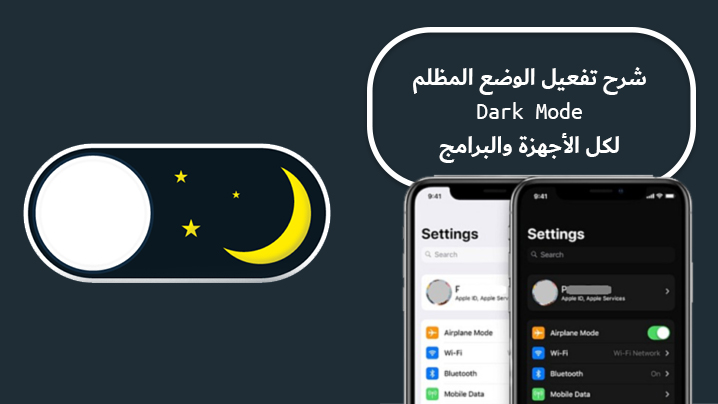
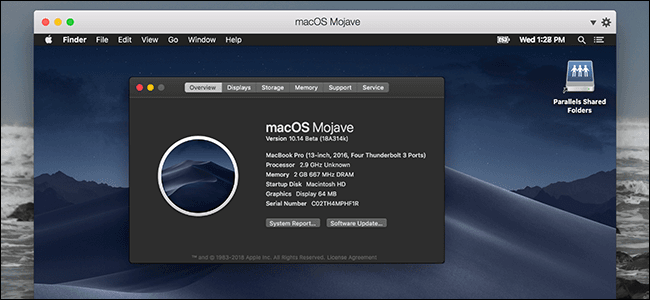
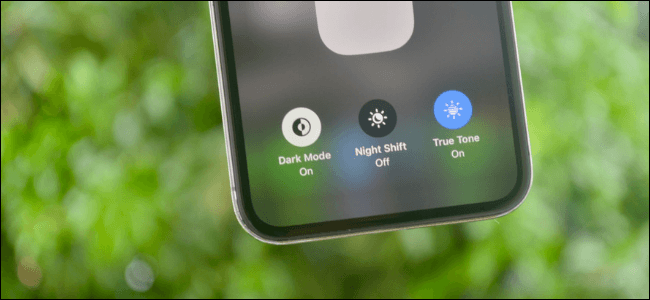
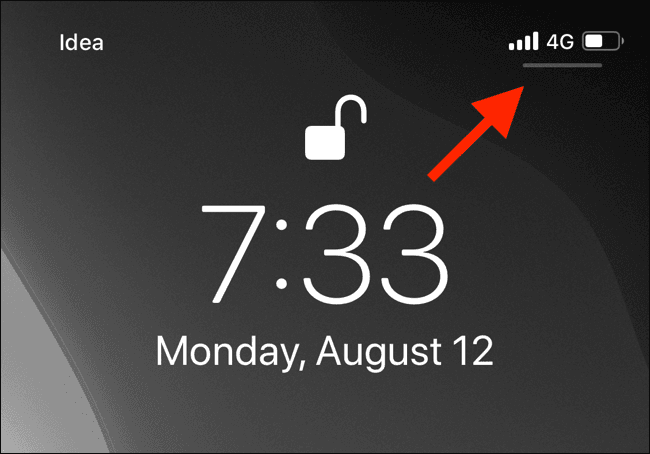
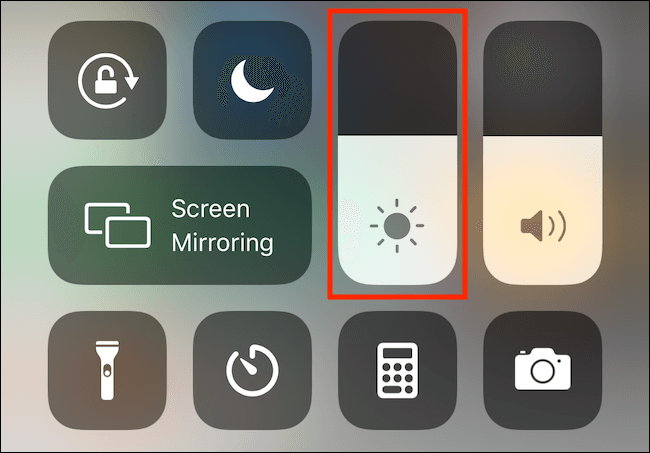
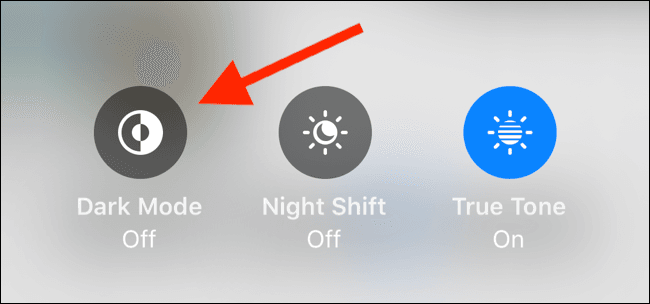
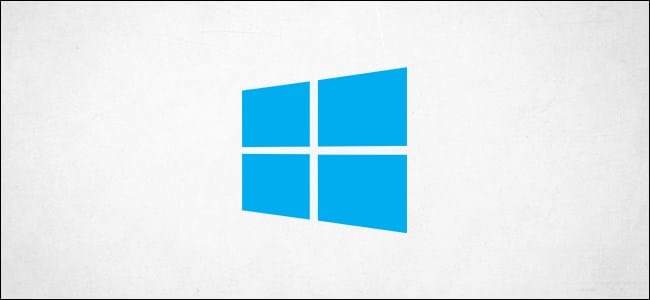
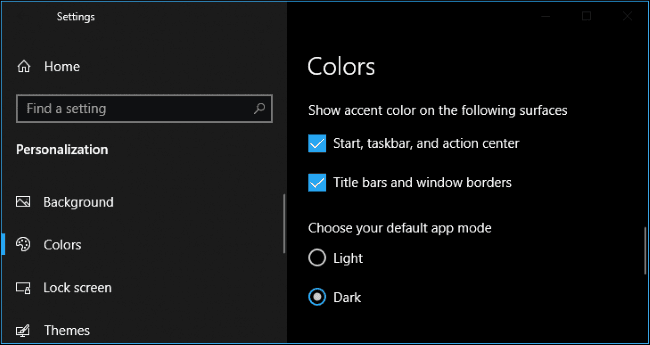
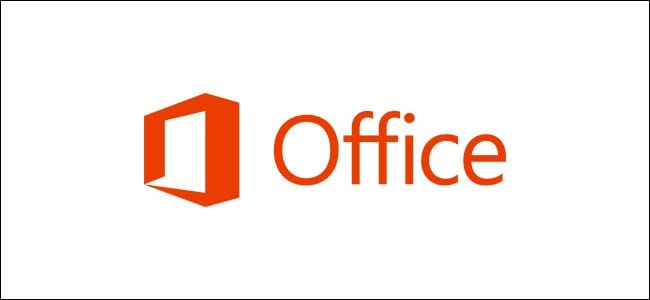
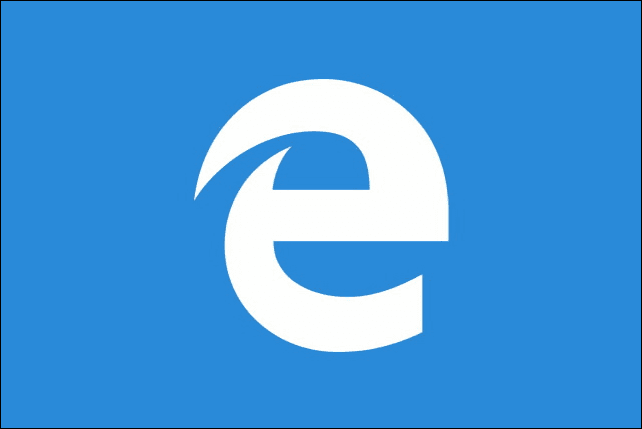
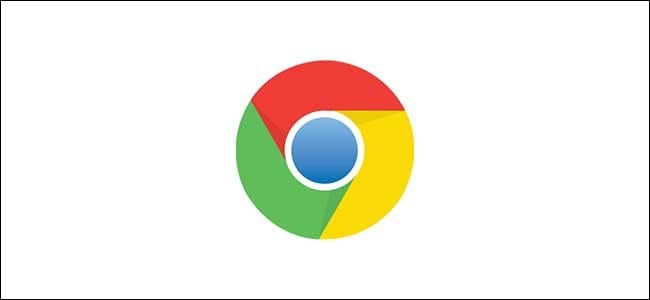

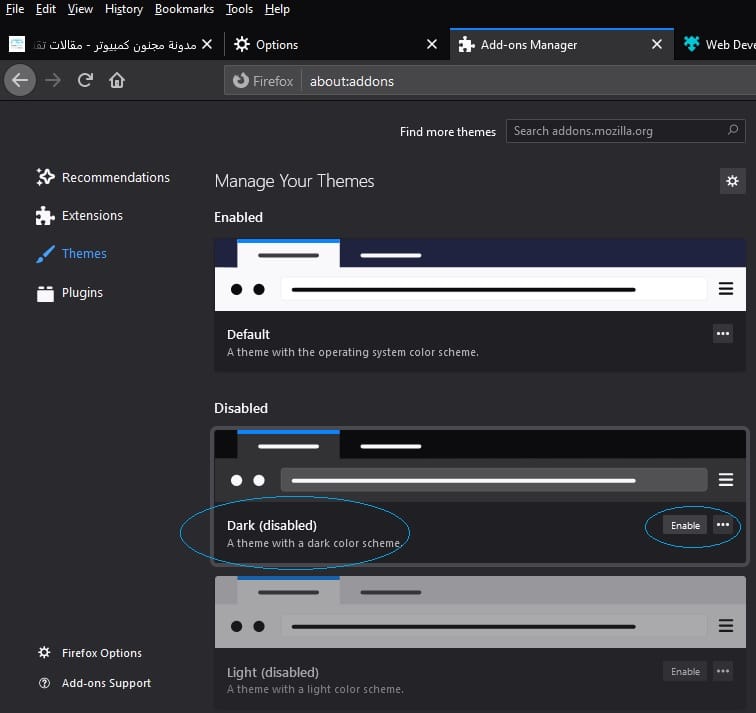

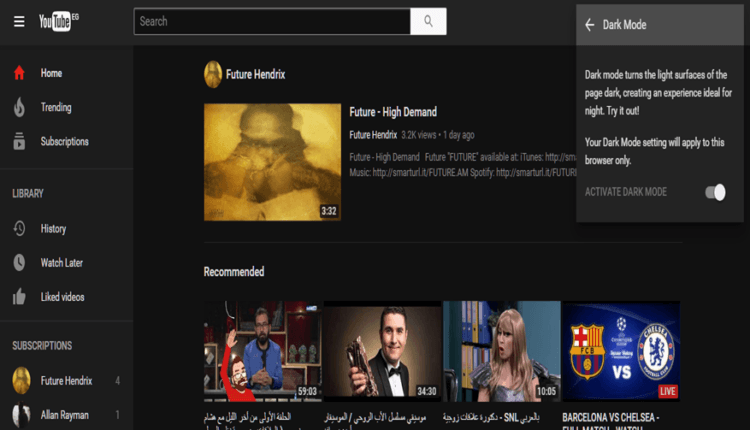
 رد مع اقتباس
رد مع اقتباس